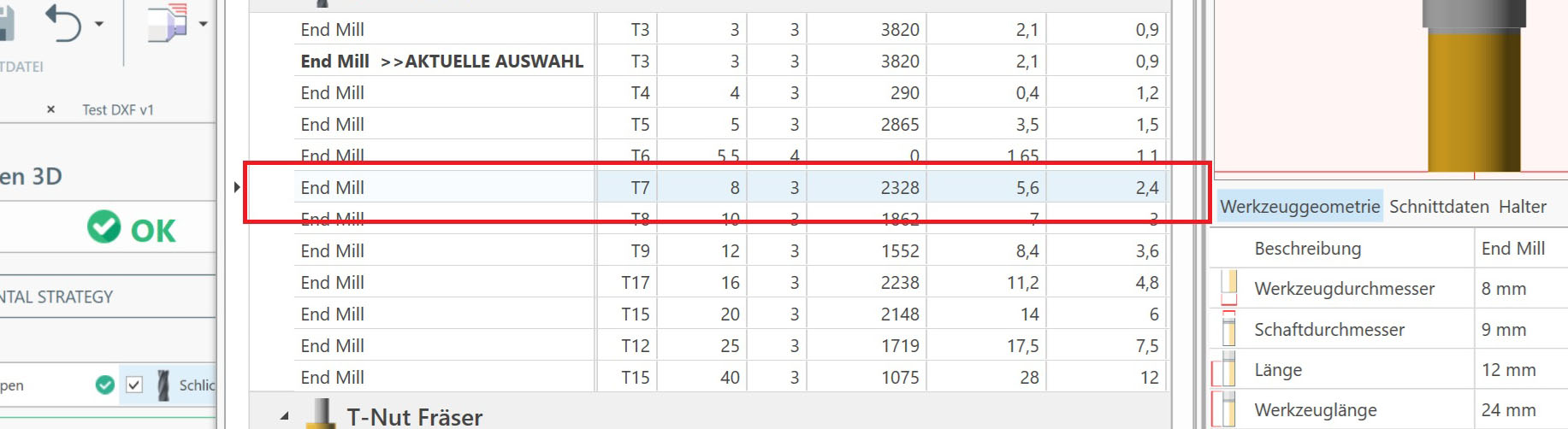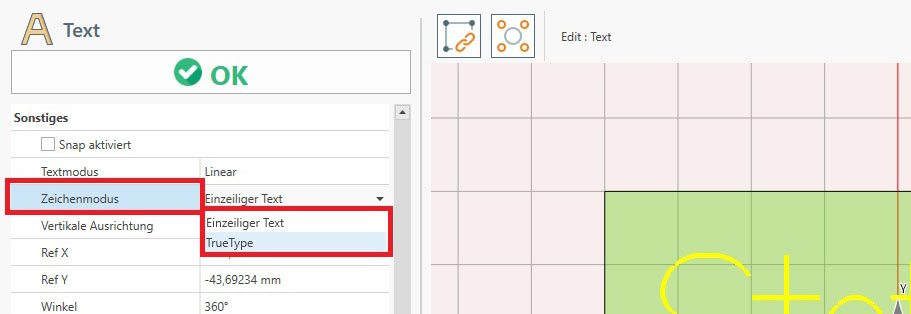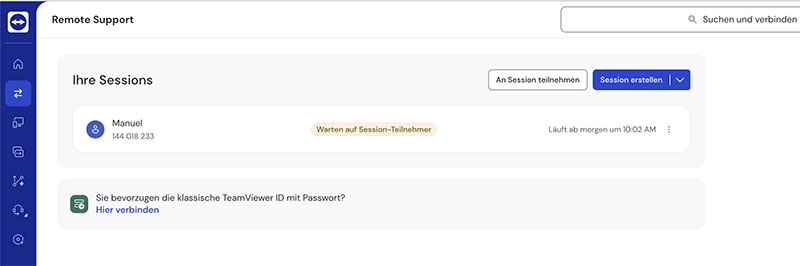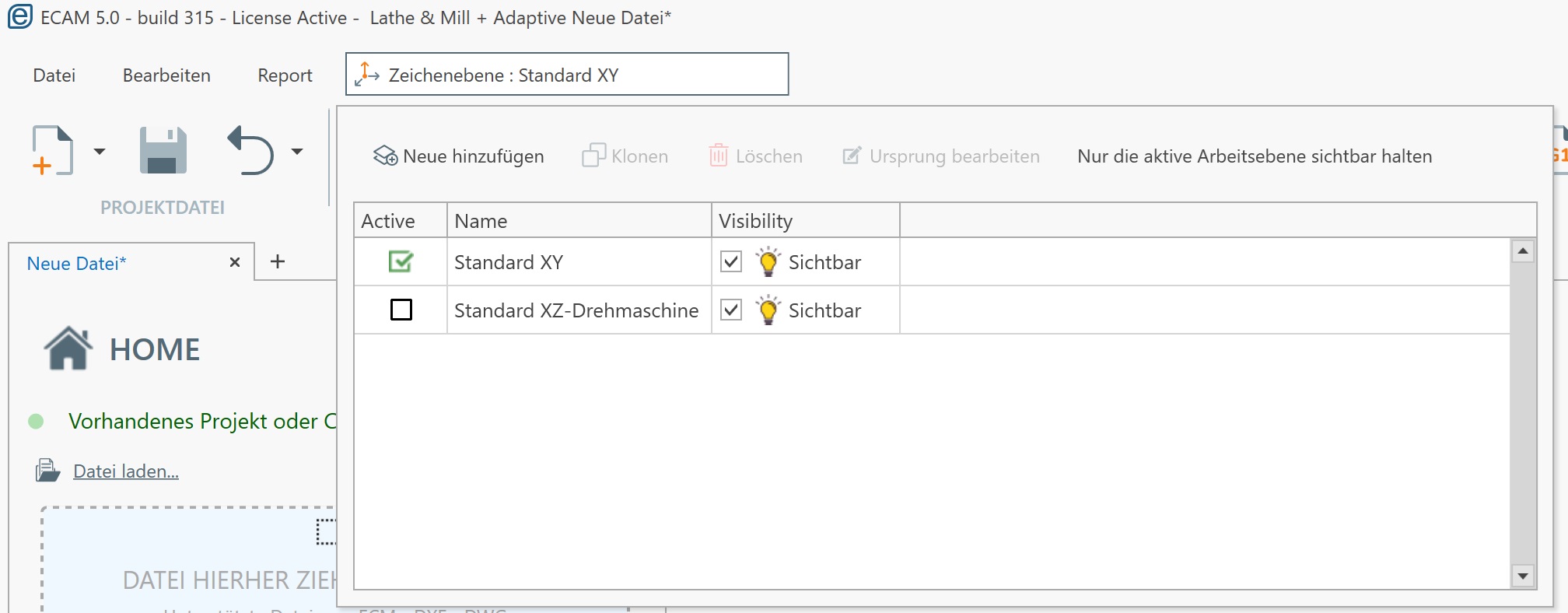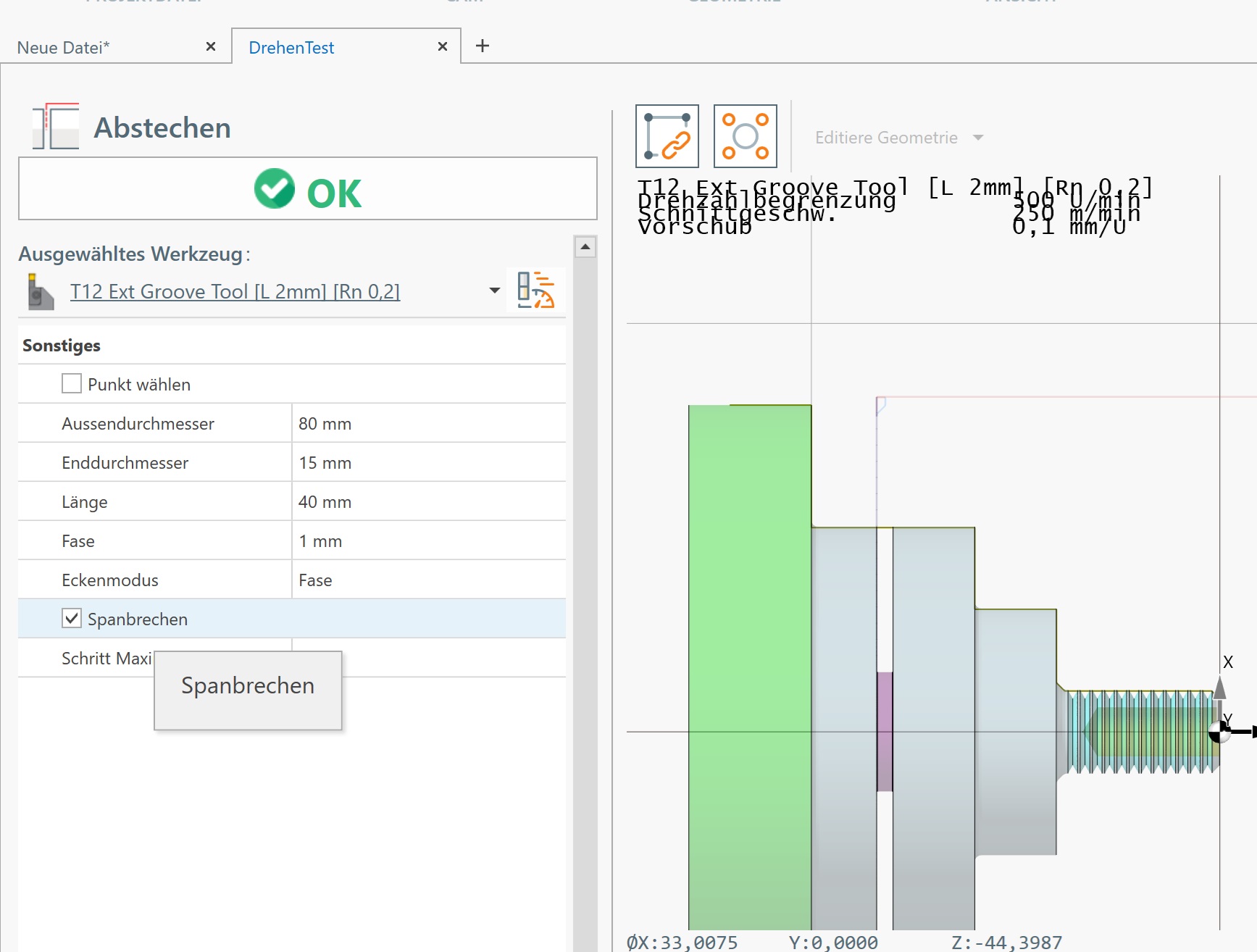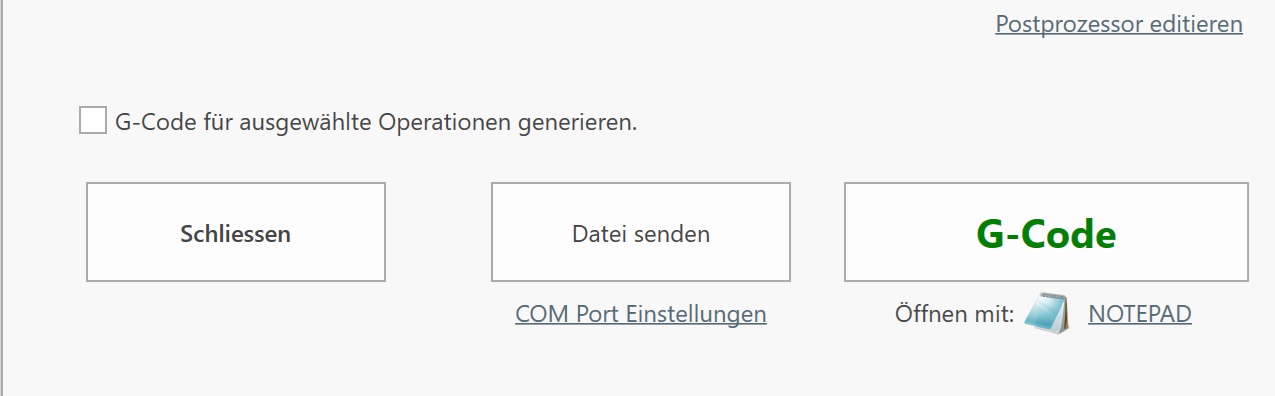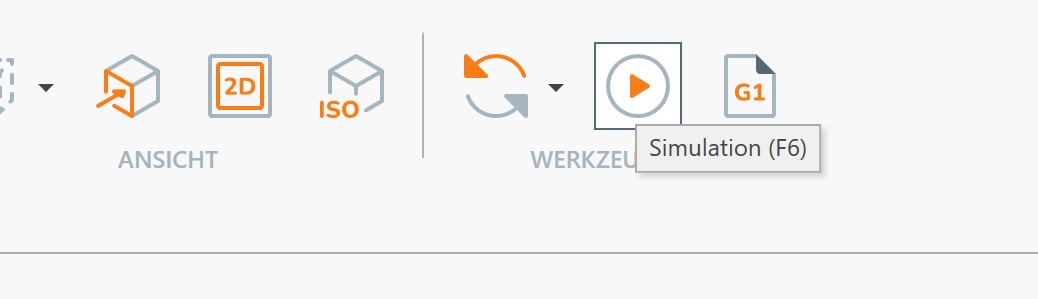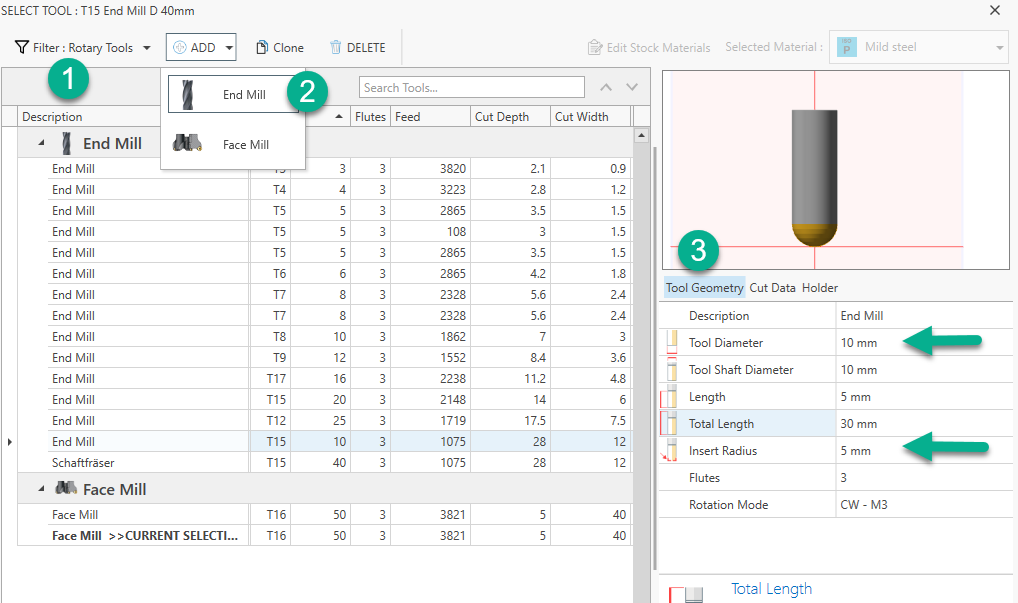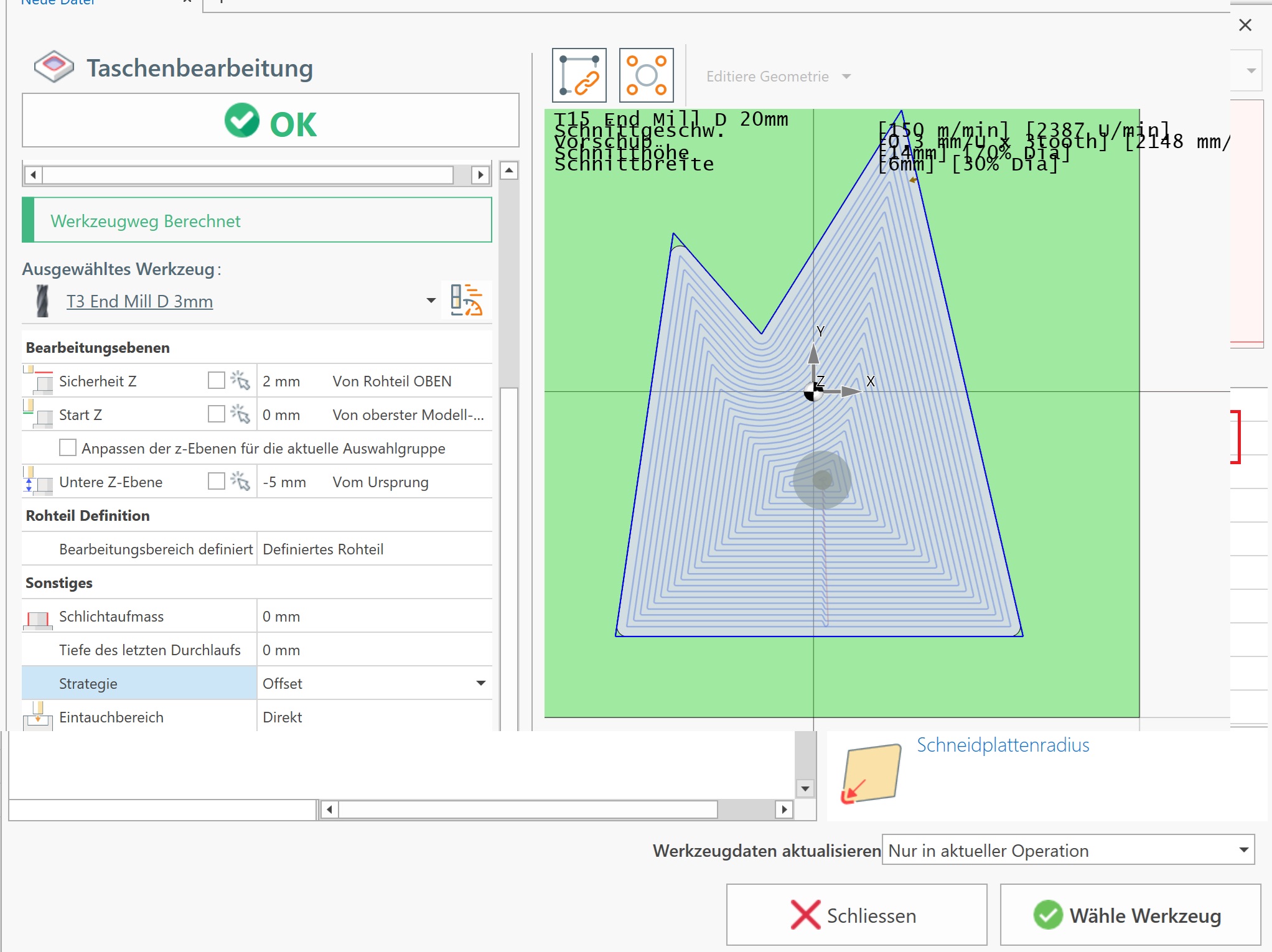- Einzel Baugruppen
- Retrofit für Maschinen
- Software
-
Anleitungen
- Anleitung Connect System
- Anleitung Motion Controller
- Anleitungen Delta Produkten
- Anleitung Einzelbaugruppen
- Anleitung Evolution Serie
- Anleitung ECAM
- Anleitung Plasma
- Anleitung Mach3 Software
- Anleitungen Mach4
- Anleitungen SIM-Soft
- Anleitungen - Tipps und Tricks
- Anleitung SIM-Soft Industrial
- Anleitung Maho -Deckel Maschinen
- Anleitung Entwickler Kits
Schriften in der ECAM
Geschätze Lesezeit: 2 Minuten
Wie einfach kann man Schriften erstellen in der ECAM
Alles über Fernwartung
Geschätze Lesezeit: 1 Minuten
Fernwartung kann in vielen Fällen hilfreich sein, kann aber auch schnell
Welche Arten von Support kann ich nutzen
Geschätze Lesezeit: 2 Minuten
Wo finde ich Hilfe bei einem Problem?
ECAM Plasma
Geschätze Lesezeit: 10 Minuten
In der V5 ist neben den bereits beim Fräsen genannten Funktion auch das Plasmaschneiden hinzugekommen.
Wählen Sie das Plasmaschneiden:
ECAM- Anleitung
Geschätze Lesezeit: 15 Minuten
Wir finden die beste Software für Erstanwender und Profis im Bereich Drehen - Fräsen - Plamsa - alles unter einem Dach.
Was ist Neu an der ECAM V5.0
Umstellung der Koordinaten
Geschätze Lesezeit: 1 Minuten
Wer mit mehreren Programmen arbeitet kann seine ECAM auch auf eine andere Darstellung umstellen.
Importieren von 2D- und 3D-Dateien
Geschätze Lesezeit: 1 Minuten
Es wird empfohlen, vor dem Importieren der Datei alle unnötige Geometrie zu entfernen. So lässt sich mit importierten Elementen leichter arbeiten. Sie können diese auch nach dem Import noch entfernen.
Generisches Schneiden - Plasma - Wasserstrahl und Laser
Geschätze Lesezeit: 1 Minuten
Mit der Version 5.x wurde auch eine minimale Unterstützung für Schneidemaschinen (Laser, Wasserstrahl, Plasma usw.) hinzugefügt.
Abstechen mit der Drehmaschine
Geschätze Lesezeit: 2 Minuten
Wenn ein gedrehtes Teil von der Stange abgeschnitten werden muss, benötigen Sie die Schneideoperation.
Vom Hauptmenü -> Drehmaschine -> Abstechen
Werkzeugschneidenradiuskompensation beim Drehen
Geschätze Lesezeit: 2 Minuten
In Ecam müssen Sie sich nicht um die Werkzeugradiuskompensation kümmern.
Stellen Sie einfach den richtigen Wert für den Eckradius und die Werkzeugausrichtung im Dialogfeld „Werkzeuggeometrie“ ein.
Werkzeugorientierung Pro Version
Geschätze Lesezeit: 1 Minuten
Wenn die CNC-Maschine die INDEXIERTE BEARBEITUNG unterstützt, ist es möglich, eine Werkzeugausrichtung für einen bestimmten Vorgang zu definieren, um im selben Einrichtungszyklus an mehreren Flächen zu arbeiten.
RS232-Kommunikation
Geschätze Lesezeit: 1 Minuten
Gegebenenfalls können Sie den generierten Code über den RS232-Anschluss direkt an die Maschine senden.
Werkzeugwegsimulation
Geschätze Lesezeit: 1 Minuten
Mit dem Befehl „Simulation“ ist es möglich, eine Simulation des generierten Werkzeugwegs zu erhalten.
Wählen Sie „Menü“ -> „ Simulation“ oder drücken Sie F6 auf der Tastatur.
Gewinde Tabellen
Geschätze Lesezeit: 2 Minuten
In ECam ist auch eine Gewindedatenbank für die am häufigsten verwendeten Gewindetabellen verfügbar.
Dies bedeutet, dass Sie zum Erstellen eines Bearbeitungsvorgangs nicht nach Durchmesser- oder Steigungswerten suchen müssen.
Gewindefräsen
Geschätze Lesezeit: 1 Minuten
Werkzeug auswählen: Sie müssen ein Gewindefräswerkzeug auswählen. Bei Innengewinden ist ein Werkzeugdurchmesser erforderlich, der etwas kleiner ist als der Vorbohrdurchmesser.
So ändern Sie den Standard-Editor
Geschätze Lesezeit: 1 Minuten
Standardmäßig wird der generierte G-Code im NOTEPAD-Editor geöffnet.
Sie können den Standard-Editor ändern, indem Sie unter der G-Code-Schaltfläche auf „ÖFFNEN
Werkzeugliste
Geschätze Lesezeit: 1 Minuten
In ECam ist es möglich, Werkzeuge über den Werkzeugspeicherdialog zu verwalten.
Nachbearbeitungsvorgang
Geschätze Lesezeit: 1 Minuten
Der Nachbearbeitungsvorgang ist für die Taschenbearbeitung nützlich.
Sie müssen beispielsweise eine dreieckige Tasche wie im Bild unten erstellen.
Adaptive Werkzeugwegstrategie (Pro Version)
Geschätze Lesezeit: 1 Minuten
Die adaptive Werkzeugwegstrategie ist eine hocheffiziente Schruppstrategie für Fräsvorgänge.
Werkzeugdurchmesserkompensation
Geschätze Lesezeit: 1 Minuten
In ECAM stehen 3 Kompensationsmodi zur Verfügung:
Computermodus
CNC-Modus
Werkzeugverschleißmodus
Werkzeugwege Clonen
Geschätze Lesezeit: 2 Minuten
Mit dieser Funktion ist es möglich, Transformationen auf Werkzeugpfade anzuwenden, um denselben Werkzeugpfad an einer anderen Position zu duplizieren
Allgemeines Drehen
Geschätze Lesezeit: 2 Minuten
Mit dem allgemeinen Drehen werden sowohl Außen- als auch Innendrehbearbeitungen abgedeckt
Keine Produkte gefunden.